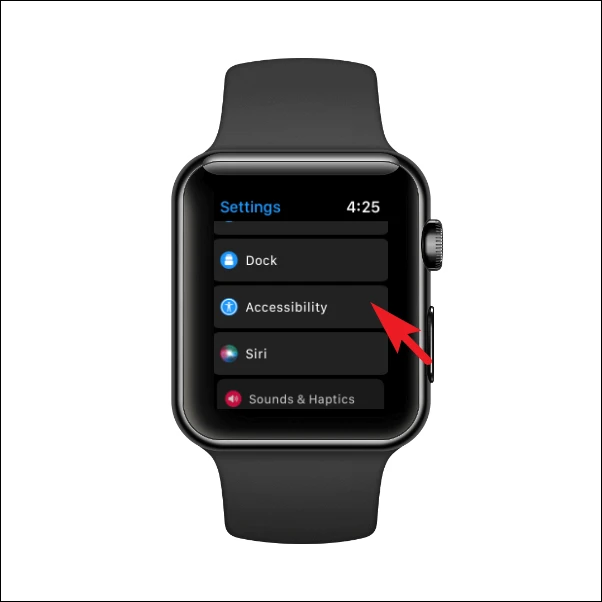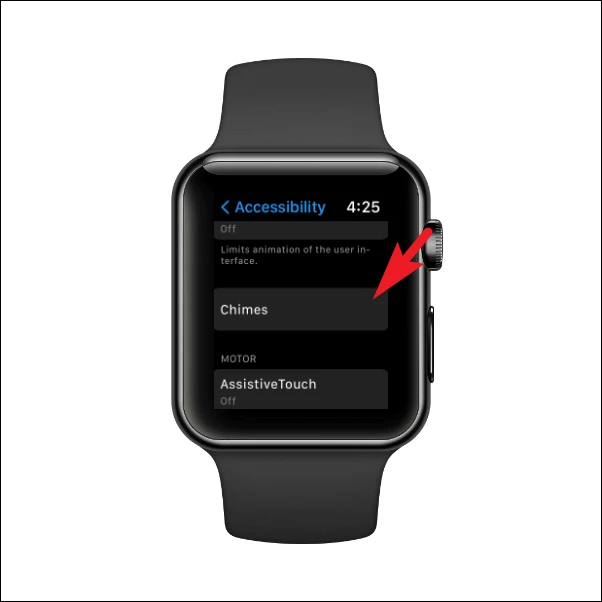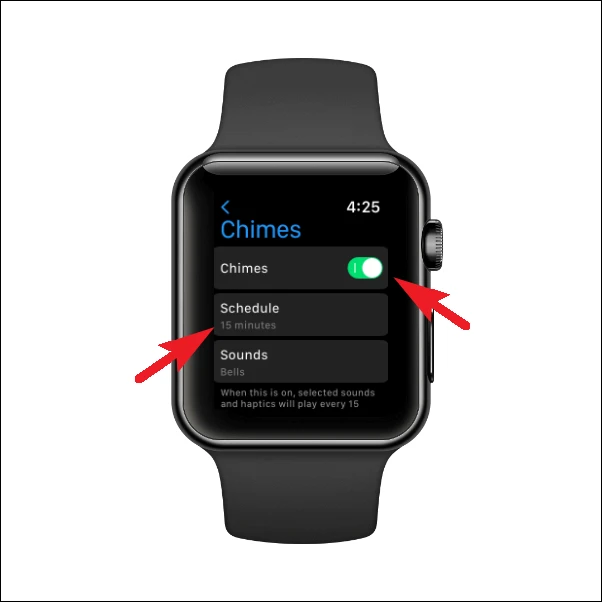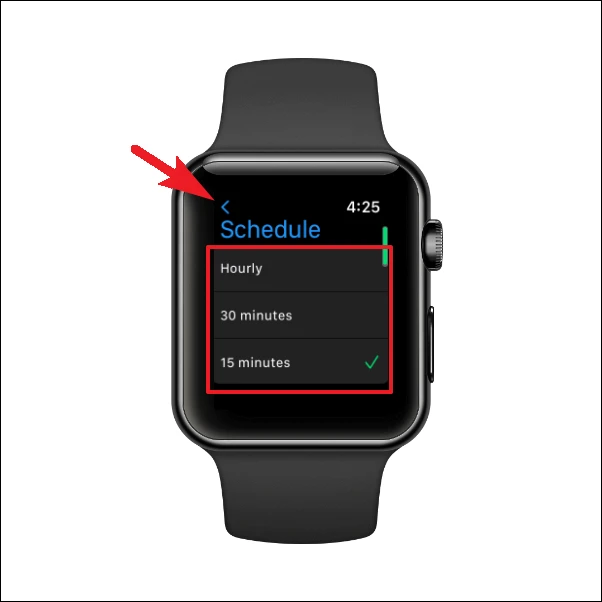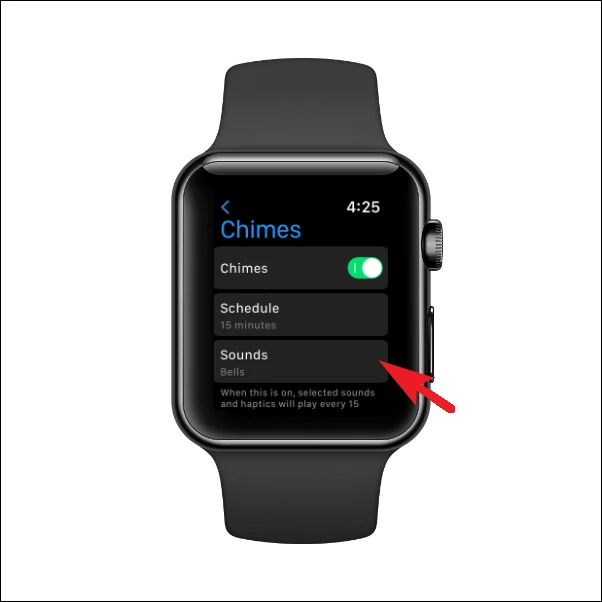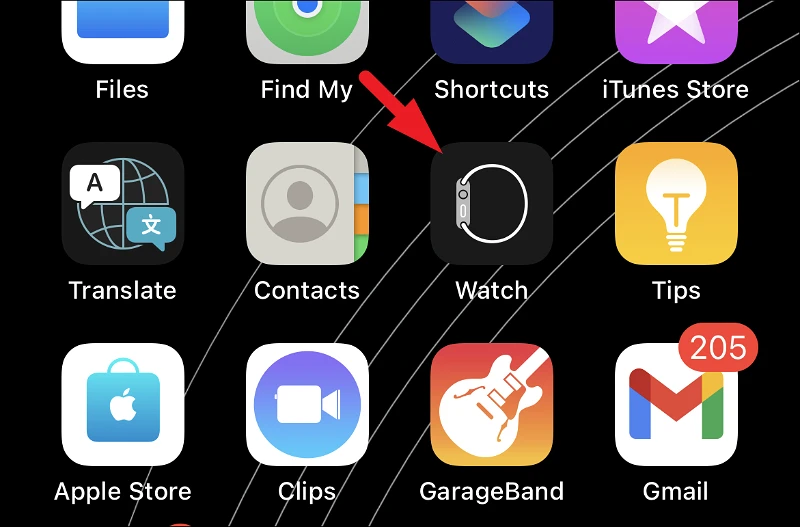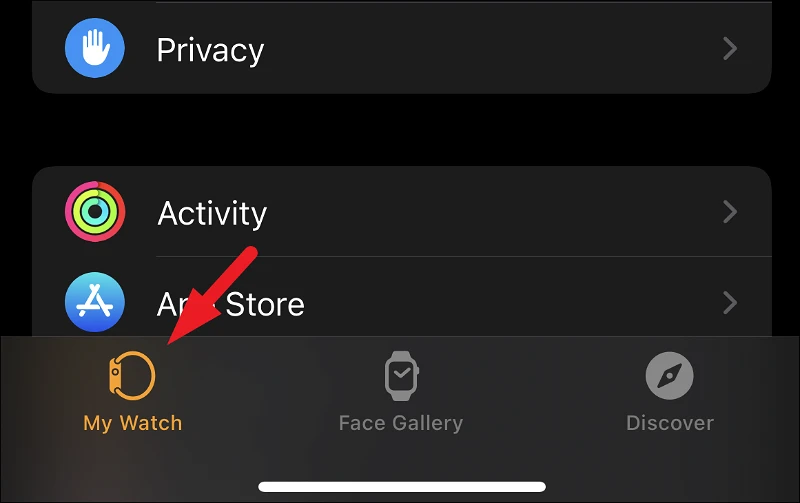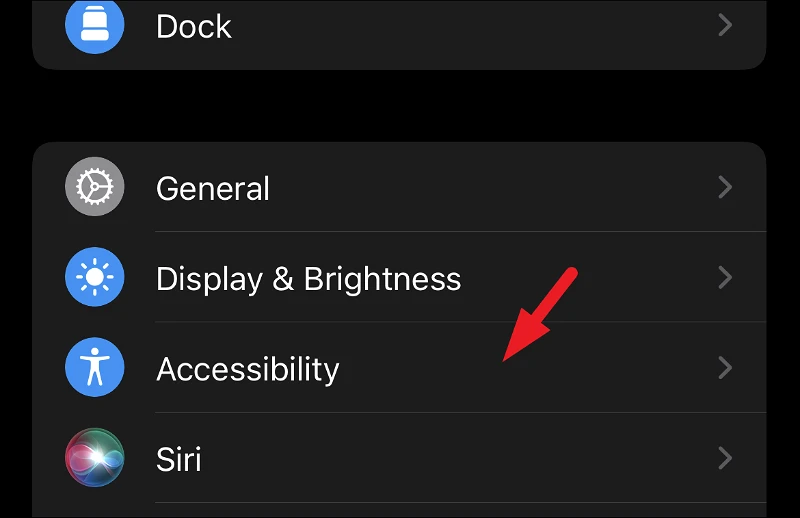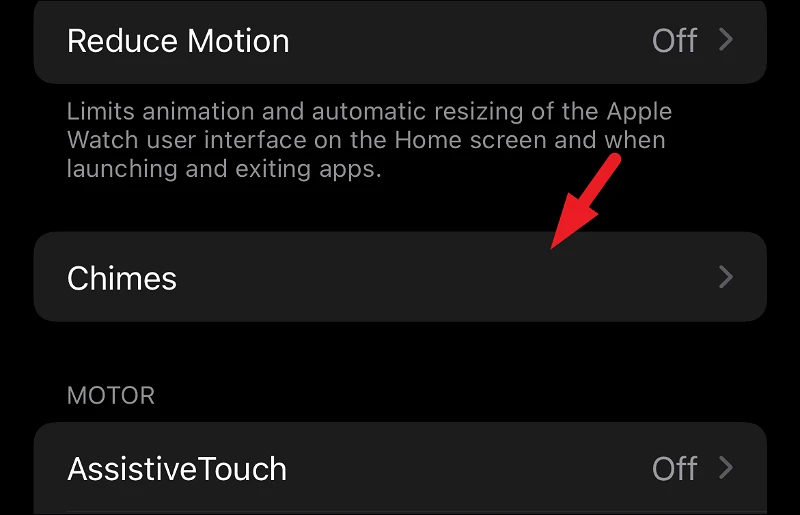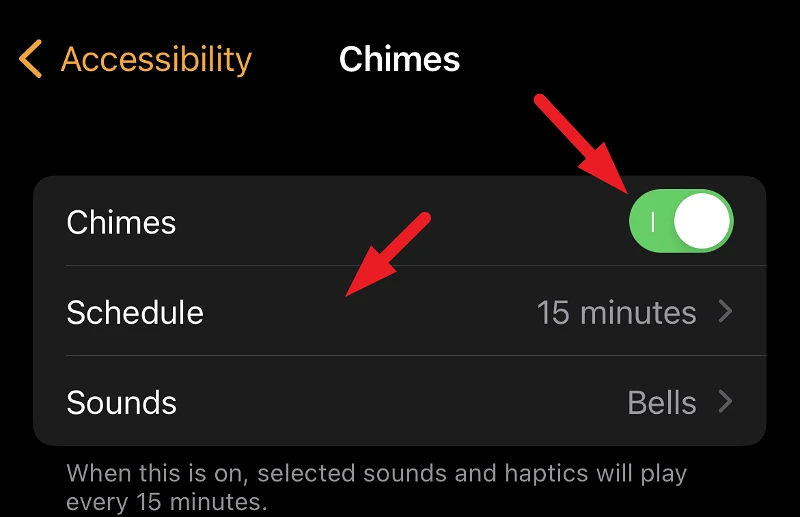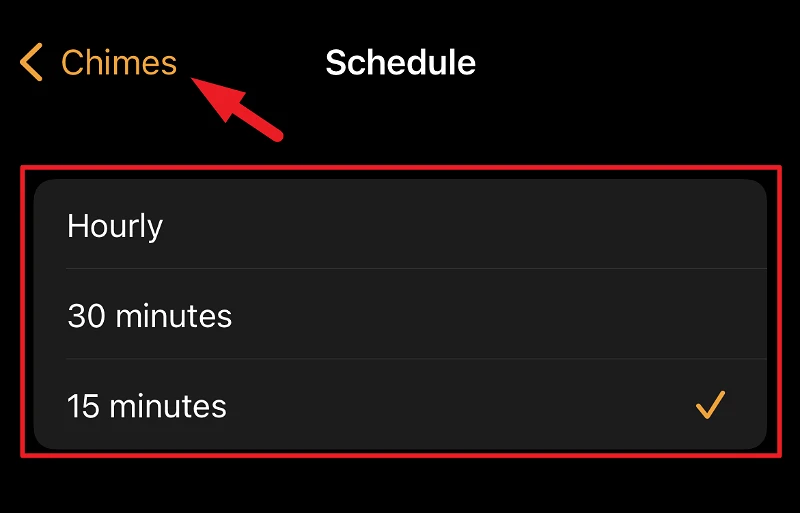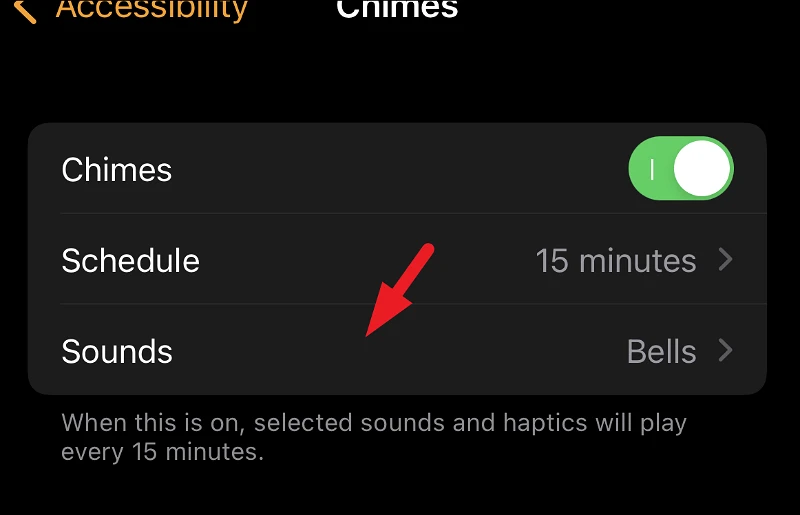הפעל את תכונת הצלצולים ב-Apple Watch שלך ולעולם אל תשכח לעשות את הפעילות החוזרת הזו בזמן הנכון.
ה-Apple Watch הוא פיסת טכנולוגיה נהדרת שפועלת כהרחבה של האייפון המזווג שלך. זה לא רק מאפשר לך לקבל התראות, להרים/לדחות שיחות ולשלוט בהפעלת מדיה, אלא גם עוקב אחר הבריאות והחיוניות שלך הקשורים אליו.
יתרה מכך, אפל דאגה שהמכשיר מסוגל לספק נוחות רבה ככל האפשר למשתמש. בין אם זו רק תזכורת עדינה לשאיפה ולנשיפה או תזכורת לקום כשאתם יושבים הרבה זמן.
תכונה אחת של Apple Watch שמשתמשים רבים נוטים לפספס היא תכונת "צלצולים". בעוד Apple Watch שלך בהחלט יכול להגיד לך את השעה בהינף יד, עם תכונת Chimes, אתה באמת יכול להרגיש את חלוף הזמן.
אם יש לך עכשיו Apple Watch לעצמך או שאתה לא יודע כלום על Chimes, המשך לקרוא כי יכול להיות שזה בדיוק הדבר שחיפשת.
מהי תכונת ה"פעמונים" וכיצד היא שימושית?
התכונה Chimes ב-Apple Watch שלך משתמשת במשוב הפטי כדי לומר לך את השעה. זה בעצם אומר שברגע שחלף פרק זמן מוגדר, תקבל קליקים מה-Apple Watch שלך כדי ליידע אותך על אותו הדבר עם רמזים אודיו מינימליים, שכן זה עוזר לפונקציונליות להיות דיסקרטית ולא פולשנית.
יתרה מכך, כדי להוסיף לנוחות, אתה יכול גם להגדיר את משך הזמן שאחריו תרצה לקבל את הטבעת מה-Apple Watch שלך.
כעת, Chime יכול להיות תכונה נהדרת בשימוש נכון. מכיוון שהוא בעצם פועל כטיימר, אתה יכול להגדיר את הפעמונים להתנגן בשעון שלך כדי לעזור לך להזכיר לעצמך לשתות מים בכל פעם שאתה ממריא, או משימות אחרות כמו מתיחות, קימה מהכיסא או מתן מנוחה לעיניים. מבהייה במסך מחשב כדי לעזור לך להישאר בריא לטווח ארוך.
מלבד נקודת מבט בריאותית, אתה יכול גם להפעיל את תכונת הפעמונים כדי לבדוק את ילדך כשאתה עובד מהבית כדי להבטיח את שלומו, או שאתה יכול לשלב שימוש בפעמונים למטרות עבודה אם זה כולל פעילות מבוססת זמן שצריכה להיעשות באופן קבוע.
כעת, לאחר שהבנתם מה תכונת ה- Chimes יכולה לעשות עבורכם, בואו ללמוד כיצד להפעיל אותה ב-Apple Watch שלכם. אתה יכול להפעיל את התכונה ישירות מה-Apple Watch שלך או מהאייפון המותאם שלך, בהתאם להעדפה שלך.
הפעל את התכונה Chimes ב-Apple Watch שלך
הפעלת התכונה Chimes ישירות מה-Apple Watch שלך היא תהליך פשוט. כל מה שצריך מבחינת מאמץ זה כמה קליקים ותסיימו לפני שתבינו.
ראשית, לחץ על כפתור הכתר/בית ב-Apple Watch שלך כדי להגיע למסך הבית, אם הוא עדיין לא שם.

לאחר מכן, ממסך הבית של Apple Watch, אתר והקש על אריח האפליקציה 'הגדרות' מהרשת או התפריט של האפליקציה, לפי הפריסה שהפעלת.

לאחר מכן, מדף ההגדרות, אתר את חלונית הנגישות ולחץ עליה כדי להמשיך.
כעת, במסך הבא, גלול מטה כדי לאתר את החלונית Chimes והקש עליו.
לאחר מכן, ראשית, אתר את אריח "צלצולים" והקש על הלחצן הבא כדי להפעיל את התכונה "צלצולים" ב-Apple Watch שלך. לאחר מכן, לחץ על הכרטיסייה לוח זמנים כדי להגדיר את משך הפעמונים הרצוי.
כעת, בחר אחת מהאפשרויות הרצויות מהרשימה המוצגת. לאחר הבחירה, לחץ על כפתור החזרה הממוקם בפינה הימנית העליונה כדי לחזור למסך ההגדרות של Chimes.
לאחר מכן, הקש על חלונית הצלילים כדי לבחור את הצליל שאתה מעדיף עבור הפעמון ב-Apple Watch שלך.
לאחר ששינית את כל הרכיבים לפי העדפתך, Chime מוכן לפעול ב-Apple Watch שלך לאחר שהזמן המוגדר חלף.
הפעל את התכונה Chimes עם האייפון המזווג שלך
הפעלת Chimes מה-iPhone שלך קלה באותה מידה, אם לא יותר, מאשר הפעלתה מה-Apple Watch שלך.
כדי להפעיל את התכונה, ראשית, עבור לאפליקציית Watch ממסך הבית או מספריית האפליקציות באייפון שלך.
לאחר מכן, הקפד לבחור בלשונית השעון שלי מהחלק התחתון של המסך כדי להמשיך.
לאחר מכן, אתר את חלונית הנגישות מהרשימה ולחץ עליה כדי להמשיך.
כעת, במסך הבא, גלול מטה כדי לאתר את החלונית Chimes והקש עליו.
לאחר מכן, בחר באפשרות "צלצולים" ולחץ על מתג ההחלפה הבא הממוקם בקצה הימני הקיצוני שלו כדי להביא אותו למצב "מופעל". לאחר מכן הקש על חלונית ציר הזמן כדי להמשיך.
לאחר מכן, במסך לוח זמנים, הקש על משך הזמן המועדף עליך ולאחר מכן תרצה לצלצל ב-Apple Watch שלך. לאחר הבחירה, לחץ על כפתור חזרה כדי לעבור לתפריט הקודם.
כעת, לחץ על חלונית הצלילים כדי לשנות את הצליל שברצונך לקבל יחד עם משוב הפטי כאשר Chime מופעל.
הפעלת הצלצולים ב-Apple Watch שלך היא דרך מצוינת לעקוב אחר השעה מבלי להסתכל עליו. זה יעדכן אותך לגבי הזמן שחלף או כדי להזכיר לך כל פעילות קשורה או כדי למשוך את תשומת לבך ולמנוע ממך לדחות.